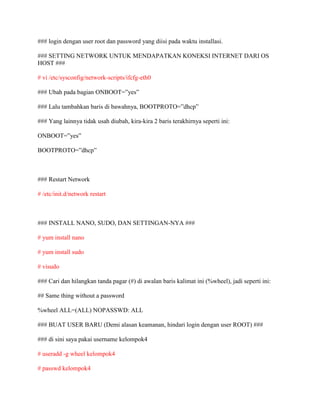
Belajar bikin vps dengan centos
- 1. ### login dengan user root dan password yang diisi pada waktu installasi. ### SETTING NETWORK UNTUK MENDAPATKAN KONEKSI INTERNET DARI OS HOST ### # vi /etc/sysconfig/network-scripts/ifcfg-eth0 ### Ubah pada bagian ONBOOT=”yes” ### Lalu tambahkan baris di bawahnya, BOOTPROTO=”dhcp” ### Yang lainnya tidak usah diubah, kira-kira 2 baris terakhirnya seperti ini: ONBOOT=”yes” BOOTPROTO=”dhcp” ### Restart Network # /etc/init.d/network restart ### INSTALL NANO, SUDO, DAN SETTINGAN-NYA ### # yum install nano # yum install sudo # visudo ### Cari dan hilangkan tanda pagar (#) di awalan baris kalimat ini (%wheel), jadi seperti ini: ## Same thing without a password %wheel ALL=(ALL) NOPASSWD: ALL ### BUAT USER BARU (Demi alasan keamanan, hindari login dengan user ROOT) ### ### di sini saya pakai username kelompok4 # useradd -g wheel kelompok4 # passwd kelompok4
- 2. New password: <– masukkan password untuk user baru tersebut Retype new password: <– masukkan kembali password untuk user baru tersebut ### Matikan OS CentOS. # shutdown -h now ### SETTING KONEKSI JARINGAN DI VIRTUAL BOX ### ### Di Virtual Box, pilih pada menubar File >> Preference. ### Maka akan muncul jendela VirtualBox – Settings. ### Pada menu kiri, pilih Network. ### Kalau di OS Host Windows, namanya Virtual Box Host-Only Ethernet Adapter. ### Klik OK. ### Kembali pada OS CentOS tadi, kita masuk settingannya untuk di Virtual Box. ### Pilih Settings –> Network ### Klik pada tab Adapter 2 ### Beri tanda centang pada Enable Network Adapter ### Attached to: Host-only Adapter >> Klik OK. ### NYALAIN CENTOS DI VIRTUAL BOX ### ### Dari tahap ini sampai selanjutnya, kita login dengan user baru yang kita buat tadi. ### DISABLE SELINUX DAN FIREWALL ### # sudo su -
- 3. # nano /etc/selinux/config ### Ubah pada file tersebut SELINUX menjadi disable, karena hal ini lebih sering menjadi problem. ### Ya kira-kira menjadi seperti ini: # This file controls the state of SELinux on the system. # SELINUX= can take one of these three values: # enforcing – SELinux security policy is enforced. # permissive – SELinux prints warnings instead of enforcing. # disabled – No SELinux policy is loaded. SELINUX=disabled # SELINUXTYPE= can take one of these two values: # targeted – Targeted processes are protected, # mls – Multi Level Security protection. SELINUXTYPE=targeted ### Konfigurasi Firewall # yum install system-config-securitylevel # system-config-firewall ### Hilangkan Tanda Bintang [*] pada Firewall dengan menekan spasi di keyboard, jadi seperti ini: Firewall : [ ] Enabled ### Kalau sudah, pilih OK.
- 4. ### SETTING NETWORK DI CENTOS UNTUK CONNECT JARINGAN DENGAN OS HOST ### # nano /etc/hosts ### Seperti ini: 127.0.0.1 localhost localhost.localdomain localhost4 localhost4.localdomain4 192.168.56.10 server.kelompok4.com server ::1 localhost localhost.localdomain localhost6 localhost6.localdomain6 ### Restart Network # /etc/init.d/network restart # nano /etc/sysconfig/network ### contohnya jadi seperti ini: HOSTNAME=server.kelompok4.com ### sesuaikan hostname di CentOS berdasarkan yang sudah kita buat tadi. # source /etc/sysconfig/network # hostname $HOSTNAME ### Buat file baru untuk konfigurasi Host-Only Adapter tersebut. # nano /etc/sysconfig/network-scripts/ifcfg-eth1 ### Isikan pada file tersebut, sehingga menjadi seperti ini: DEVICE=eth1 BOOTPROTO=static
- 5. ONBOOT=yes IPADDR=192.168.56.10 NETMASK=255.255.255.224 ### Restart Network # /etc/init.d/network restart # reboot ### CentOS-nya di reboot untuk menerima settingan network yang baru kita buat tadi. ### Cek apakah hostname dan hostname -f sudah sama atau belum, dengan perintah: # hostname # hostname -f ### Oke.. sudah sama kan. Sekarang kita logout dulu. # logout Putty port 22 ip 192.168.56.10 ### INSTALL REPOSITORY RPMforge ### # sudo su - # yum install wget # rpm --import /etc/pki/rpm-gpg/RPM-GPG-KEY* # rpm --import http://dag.wieers.com/rpm/packages/RPM-GPG-KEY.dag.txt # cd /tmp # wget http://pkgs.repoforge.org/rpmforge-release/rpmforge-release-0.5.3-1.el6.rf.i686.rpm # rpm -ivh rpmforge-release-0.5.3-1.el6.rf.i686.rpm
- 6. ### INSTALL REPOSITORY EPEL ### # rpm --import https://fedoraproject.org/static/0608B895.txt # wget http://download.fedoraproject.org/pub/epel/6/i386/epel-release-6-8.noarch.rpm # rpm -ivh epel-release-6-8.noarch.rpm ### INSTALL REPOSITORY Remi RPM ### # rpm --import http://rpms.famillecollet.com/RPM-GPG-KEY-remi # rpm -ivh http://rpms.famillecollet.com/enterprise/remi-release-6.rpm ### INSTALL PLUGIN yum-priorities ### # yum install yum-priorities ### KONFIGURASI REPOSITORY EPEL ### # nano /etc/yum.repos.d/epel.repo ### Edit atau tambahkan pada file tersebut, sehingga kira-kira menjadi seperti ini: [epel] name=Extra Packages for Enterprise Linux 6 – $basearch #baseurl=http://download.fedoraproject.org/pub/epel/6/$basearch mirrorlist=https://mirrors.fedoraproject.org/metalink?repo=epel-6&arch=$basearch failovermethod=priority enabled=1 priority=10 gpgcheck=1
- 7. gpgkey=file:///etc/pki/rpm-gpg/RPM-GPG-KEY-EPEL-6 ### KONFIGURASI REPOSITORY Remi RPM ### # nano /etc/yum.repos.d/remi.repo ### edit menjadi seperti ini: [remi] name=Les RPM de remi pour Enterprise Linux $releasever – $basearch #baseurl=http://rpms.famillecollet.com/enterprise/$releasever/remi/$basearch/ mirrorlist=http://rpms.famillecollet.com/enterprise/$releasever/remi/mirror enabled=1 priority=10 gpgcheck=1 gpgkey=file:///etc/pki/rpm-gpg/RPM-GPG-KEY-remi failovermethod=priority ### UPDATE REPOSITORY ### # yum update ### INSTALL Development Tools ### # yum groupinstall ‘Development Tools’ ### SINKRONISASI NETWORK TIME ### # yum install ntp
- 8. ### INSTALL MySQL ### # yum install mysql mysql-server # chkconfig --levels 235 mysqld on # /etc/init.d/mysqld start # mysql_secure_installation Enter current password for root (enter for none): <– ENTER Set root password? [Y/n] <– Y, ENTER New password: <– masukkan password untuk sql Re-enter new password: <– masukkan kembali password untuk sql Remove anonymous users? [Y/n] <– Y, ENTER Disallow root login remotely? [Y/n] <– Y, ENTER Remove test database and access to it? [Y/n] <– Y, ENTER Reload privilege tables now? [Y/n] <– Y, ENTER ### INSTALL APACHE ### # yum install httpd # chkconfig --levels 235 httpd on ### Start Apache # /etc/init.d/httpd start ### TES Web Server Apache di Browser OS Host –> http://192.168.56.10 ### INSTALL PHP5 ### # yum install php ### Restart Apache
- 9. # /etc/init.d/httpd restart ### TESTING PHP5 ### # nano /var/www/html/info.php ### Ketikkan beberapa baris ini: <?php phpinfo(); ?> ### TES file info.php di Browser OS Host –> http://192.168.56.10/info.php ### SETTING MYSQL UNTUK SUPPORT DI PHP5 ### # yum search php ### Kamu bisa pilih package apa saja yang mau diinstall. ### setting seperti ini saja dulu: # yum install php-mysql php-gd php-imap php-ldap php-mbstring php-odbc php-pear php-xml php-xmlrpc ### Restart Apache # /etc/init.d/httpd restart ### Reload file info.php di Browser OS Host –> http://192.168.56.10/info.php . ### INSTALL PHPMYADMIN ### # yum install phpmyadmin ### SETTINGAN PERTAMA PHPMYADMIN ### ### Yaitu dengan memberikan awalan tanda pagar (#) pada bagian:
- 10. ### <Directory “/usr/share/phpmyadmin”>………</Directory> # nano /etc/httpd/conf.d/phpmyadmin.conf ### Ubah pada file tersebut, sehingga kira-kira menjadi seperti ini: # # Web application to manage MySQL # #<Directory “/usr/share/phpmyadmin”> # Order Deny,Allow # Deny from all # Allow from 127.0.0.1 #</Directory> Alias /phpmyadmin /usr/share/phpmyadmin Alias /phpMyAdmin /usr/share/phpmyadmin Alias /mysqladmin /usr/share/phpmyadmin ### SETTINGAN KEDUA PHPMYADMIN ### # nano /usr/share/phpmyadmin/config.inc.php ### carilah baris kalimat ini, ubah cookie menjadi http, kira-kira seperti ini: /* Authentication type */ $cfg['Servers'][$i]['auth_type'] = ‘http’; ### RESTART APACHE ### # /etc/init.d/httpd restart ### TES phpMyAdmin di Browser OS Host –> http://192.168.56.10/phpmyadmin/ ### Masukkan pada User Name: root
- 11. ### masukkan password pada proses installasi MySQL tadi ### FINISH. SELAMAT MENIKMATI VPS ANDA. Untuk mengubah URL http://192.168.56.10 menjadi http://localhost di Host OS, begini caranya: >> OS Host Linux: 1. Jika sebelumnya di OS Host Linux sudah terinstall Apache, ada baiknya kita stop dulu, agar tidak bentrok dalam memanggil hostname localhost di browser OS Host nantinya. sudo /etc/init.d/httpd stop ATAU sudo service apache stop 2. Setelah service untuk Apache di stop, masuk ke dalam konfigurasi IP localhost untuk Linux. sudo nano /etc/hosts 3. Ubah pada baris: 127.0.0.1 localhost MENJADI 192.168.56.10 localhost >> OS Host Windows: 3. Pilih pada menubar File > Open, browse ke directory C:WindowsSystem32driversetc 4. Di samping File Name, ubah Text Documents (*.txt) menjadi All Files (*.*) 5. pilih pada file hosts aja. Buka file tersebut. 6. Tambahkan ini pada akhir baris file tersebut: 192.168.56.10 localhost 7. Oke.. save file tersebut dan close Notepad. Silahkan tes di browser
- 12. http://localhost >> OS Host Linux: 1. Jika sebelumnya di OS Host Linux sudah terinstall Apache, ada baiknya kita stop dulu, agar tidak bentrok dalam memanggil hostname localhost di browser OS Host nantinya. sudo /etc/init.d/httpd stop ATAU sudo service apache2 stop 2. Setelah service untuk Apache di stop, masuk ke dalam konfigurasi IP localhost untuk Linux. sudo nano /etc/hosts 3. Ubah pada baris: 127.0.0.1 localhost MENJADI 192.168.56.10 localhost 4. Restart Network di OS Host Linux sudo /etc/init.d/network restart 5. Oke.. Silahkan tes di browser kesayangan kamu di Linux. http://localhost
